Como compartilhar arquivos entre dispositivos com o Microsoft Edge Drop
Microsoft Microsoft Borda Herói / / April 02, 2023

Última atualização em

Se precisar compartilhar arquivos ou notas entre PCs e telefones, você pode compartilhar arquivos entre dispositivos com o recurso Soltar do Microsoft Edge. Veja como.
O Microsoft Edge inclui um recurso chamado Derrubar que permite compartilhar arquivos e notas entre dispositivos móveis e desktop. O Drop está disponível em todas as versões do Microsoft Edge com um botão Drop acessível na barra lateral.
A boa notícia é que você não precisa instalar uma extensão para usá-la - ela está integrada ao navegador Edge. Requer configuração mínima, mas você precisa de uma conta OneDrive. Depois disso, você estará compartilhando arquivos entre dispositivos rapidamente.
Mostraremos como compartilhar arquivos entre diferentes dispositivos usando o Microsoft Edge Drop abaixo.
Usando o Microsoft Edge Drop
Antes de começar, você precisará estar conectado à sua conta da Microsoft e ter o espaço de armazenamento necessário para o(s) arquivo(s) que deseja transferir. Desde que os requisitos mínimos sejam atendidos, você pode começar a usar o serviço Edge Drop.
Se você não tiver certeza sobre o espaço disponível, verifique o quantidade de espaço de armazenamento disponível no OneDrive.
Para configurar e usar o Microsoft Edge Drop:
- Inicie o Microsoft Edge e clique no botão Soltar ícone na barra lateral à direita.
Observação: Se você tem desativou a barra lateral do Edge, você deve reativá-lo.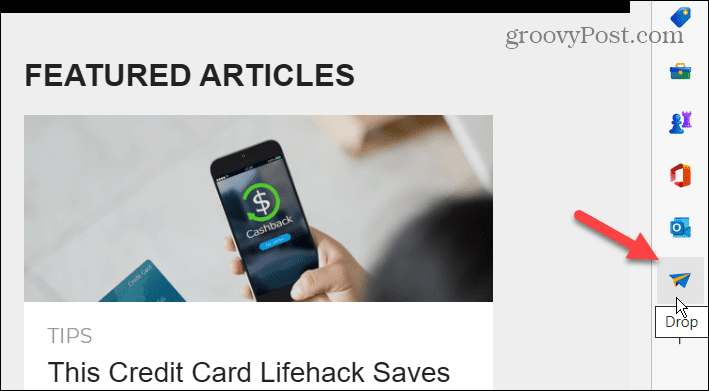
- Se você ainda não vir o ícone Soltar, clique no botão + botão para personalizar a barra lateral e garantir o Derrubar opção é alternada para o Sobre posição.
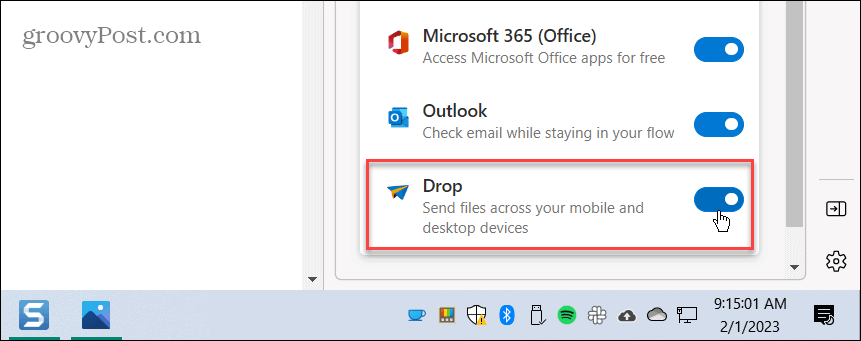
- Quando o Bem vindo ao Drop menu aparecer, clique no botão Começar botão.
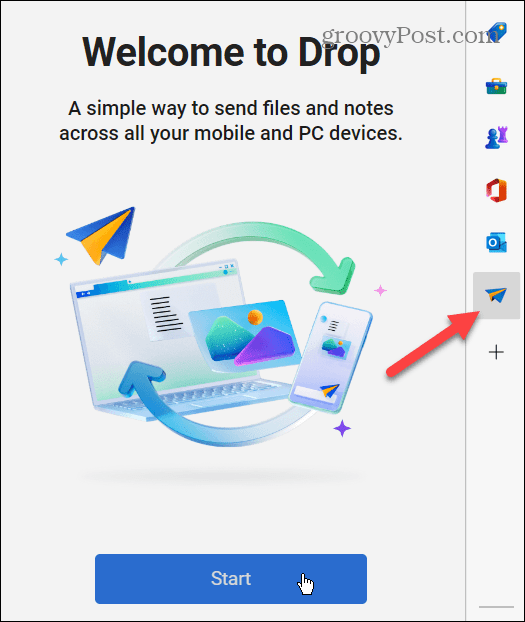
- O Edge explicará como compartilhar ou “descartar” um arquivo - clique no botão + botão ao lado do campo de nota na parte inferior da janela para começar.
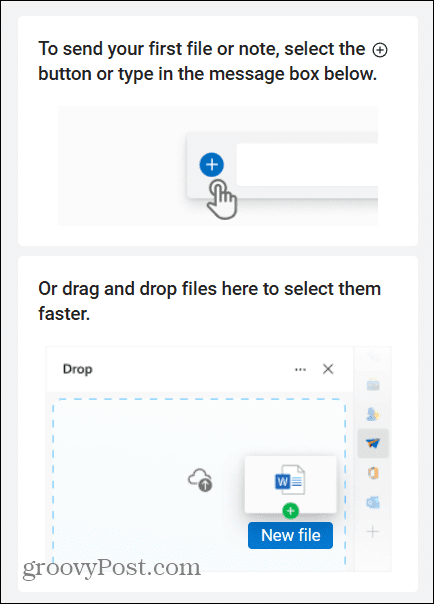
- Para enviar seu primeiro arquivo, clique no botão + botão na parte inferior da tela, escolha seu arquivo ou arraste e solte-o.
- Quando o File Explorer iniciar, navegue até o local do arquivo, realce-o e clique no botão Abrir botão.
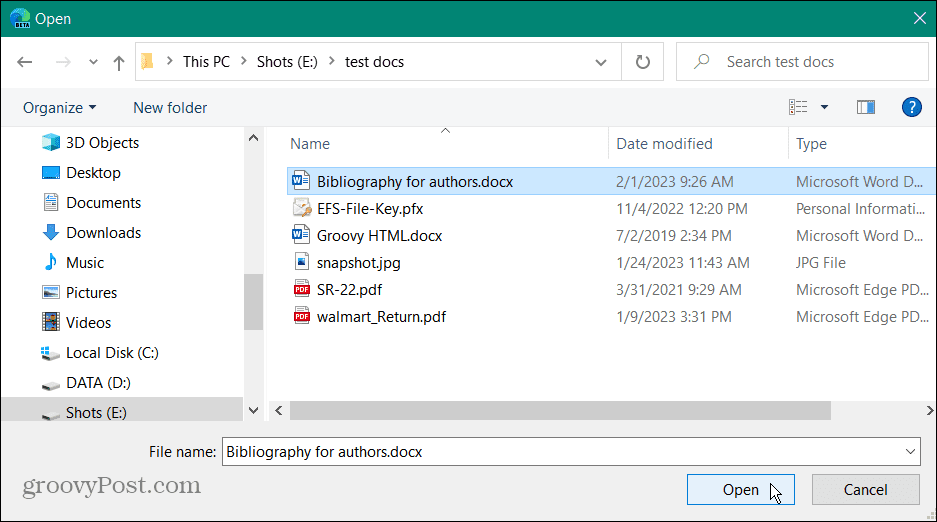
- Depois de escolher seu arquivo, você receberá um aviso de que ele está disponível para todos os seus celulares e PCs conectados. Você também pode incluir uma observação no campo da mensagem.
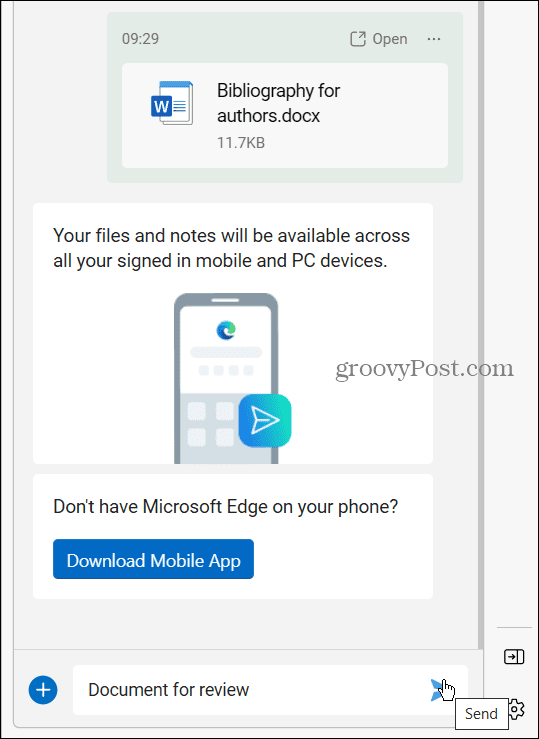
- Clique no Enviar botão.
Como acessar um arquivo compartilhado usando o Edge Drop
Acessar seus arquivos compartilhados de outro dispositivo é tão fácil quanto entrar em sua máquina com a mesma conta da Microsoft. Quando você solta um arquivo, outros PCs devem receber uma notificação informando que um novo arquivo está disponível.
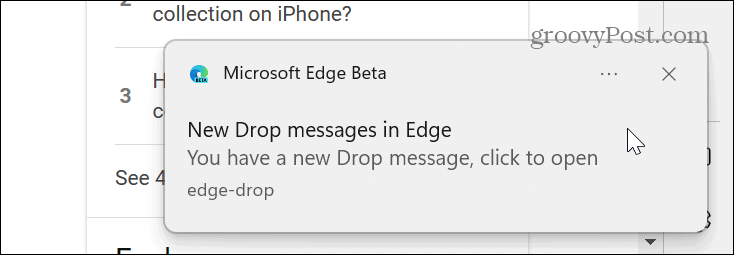
Para acessar arquivos compartilhados de outro dispositivo usando o Edge Drop:
- Em sua outra máquina, inicie Microsoft borda e clique no Derrubar botão da barra lateral.
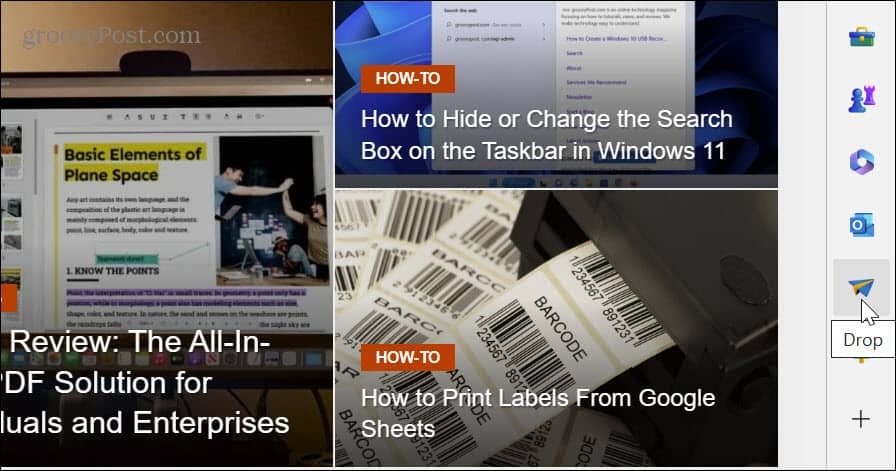
- O arquivo que você enviou e o comentário (se houver) estarão prontamente disponíveis para abrir ou baixar em sua máquina local.
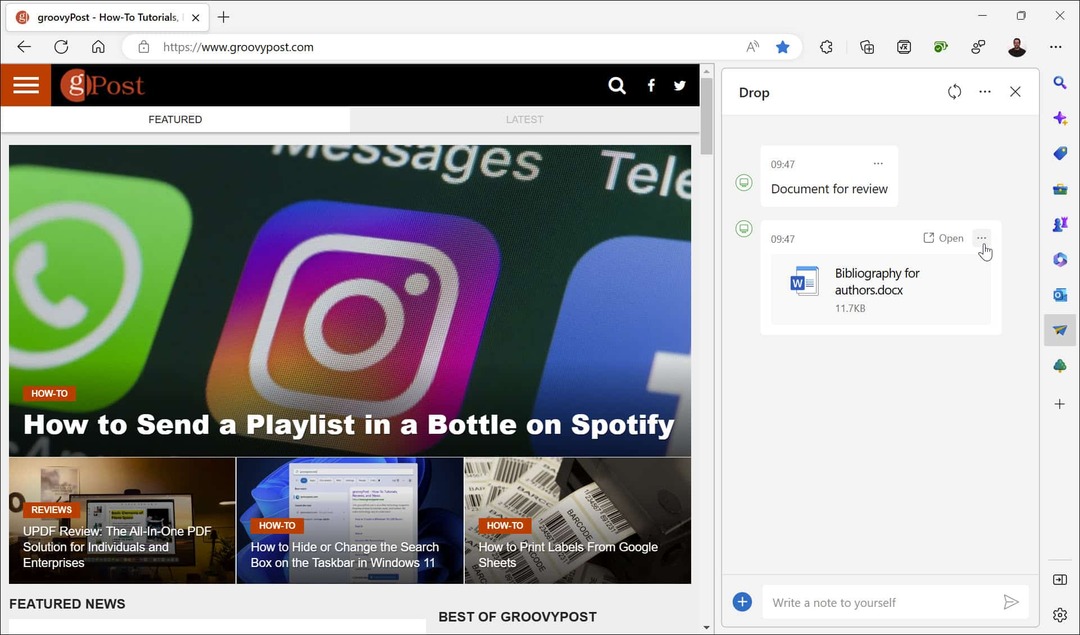
- Clique no três pontos botão ao lado do arquivo compartilhado para ver outras opções. Por exemplo, você pode abri-lo com o OneDrive online, abrir a pasta que contém o arquivo, copiar o arquivo, excluir o arquivo e muito mais.
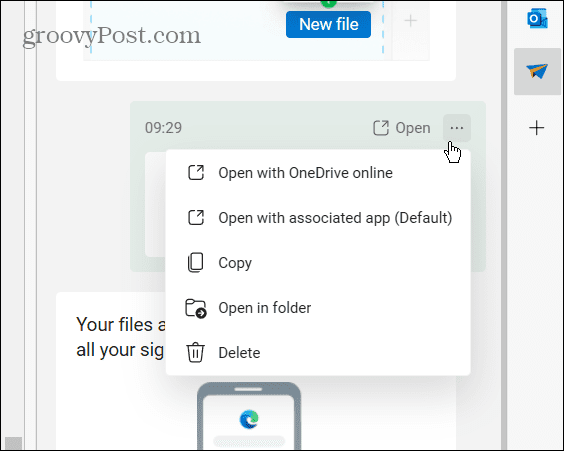
- Também é importante observar que, se você não tiver certeza da quantidade de espaço de armazenamento restante no OneDrive, basta um clique para descobrir. Para fazer isso, clique no Mais opções (três pontos) no canto superior direito.
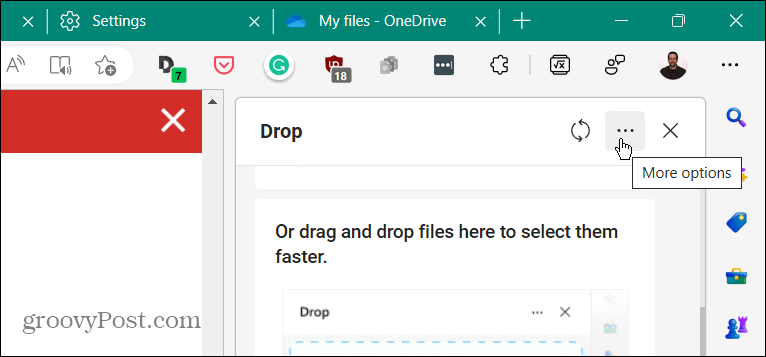
Isso mostrará a quantidade de espaço de armazenamento restante no OneDrive. Além disso, a partir daí, você pode liberar armazenamento, atualizar seu plano de armazenamento e alterar algumas configurações padrão.
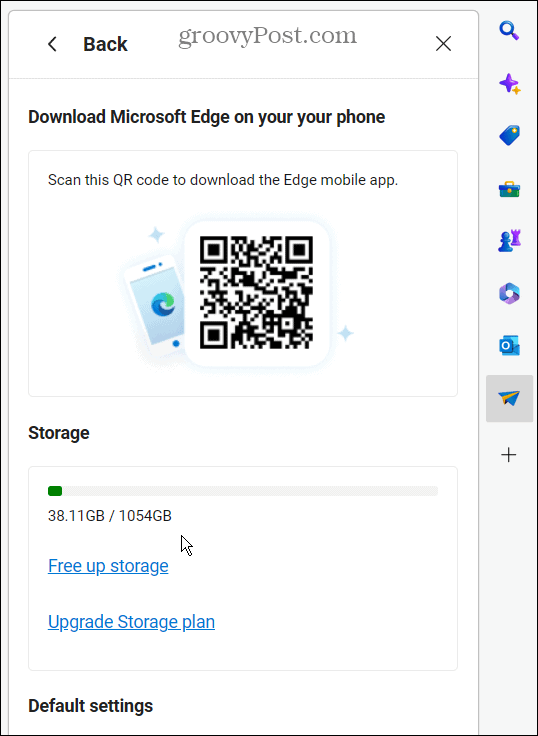
Compartilhamento de arquivos entre dispositivos usando o Microsoft Edge
O recurso Microsoft Edge Drop é uma maneira conveniente de compartilhar arquivos e comentários entre seus outros PCs e dispositivos móveis. Essa opção funciona muito bem quando você precisa compartilhar um arquivo com um telefone ou tablet executando o Edge. Os arquivos também são armazenados no OneDrive, para que você possa acessá-los entrando em sua conta.
No entanto, você só pode enviar notas via Edge Drop. Você não pode fazer isso no OneDrive, então é uma vantagem adicional para usar o Drop.
Claro, existem muitas maneiras de compartilhar arquivos do Windows. Por exemplo, você pode compartilhar arquivos via Bluetooth, ou você pode compartilhar impressoras, arquivos e muito mais usando as ferramentas de compartilhamento integradas do Windows. E se precisar imprimir algum documento ocasional de outro PC, aprenda a compartilhar uma impressora no Windows 11.
Além disso, como o OneDrive é a espinha dorsal do Edge Drop, confira como fazer Explorador de arquivos aberto no OneDrive, ou se você não está recebendo seus arquivos compartilhados, saiba como corrigir problemas de sincronização do OneDrive. Para segurança de arquivo adicional, você também pode proteger arquivos no OneDrive com 2FA usando o cofre pessoal recurso.
Como encontrar a chave de produto do Windows 11
Se você precisar transferir sua chave de produto do Windows 11 ou apenas precisar fazer uma instalação limpa do sistema operacional,...
Como limpar o cache, os cookies e o histórico de navegação do Google Chrome
O Chrome faz um excelente trabalho ao armazenar seu histórico de navegação, cache e cookies para otimizar o desempenho do navegador online. O dela é como...



